Si está buscando un medidor de potencia, lea primero este artículo. Le ayudará a confirmar rápidamente si el producto de IAMMETER cumple con sus requisitos.Cómo elegir el medidor de potencia con respecto a sus requisitos
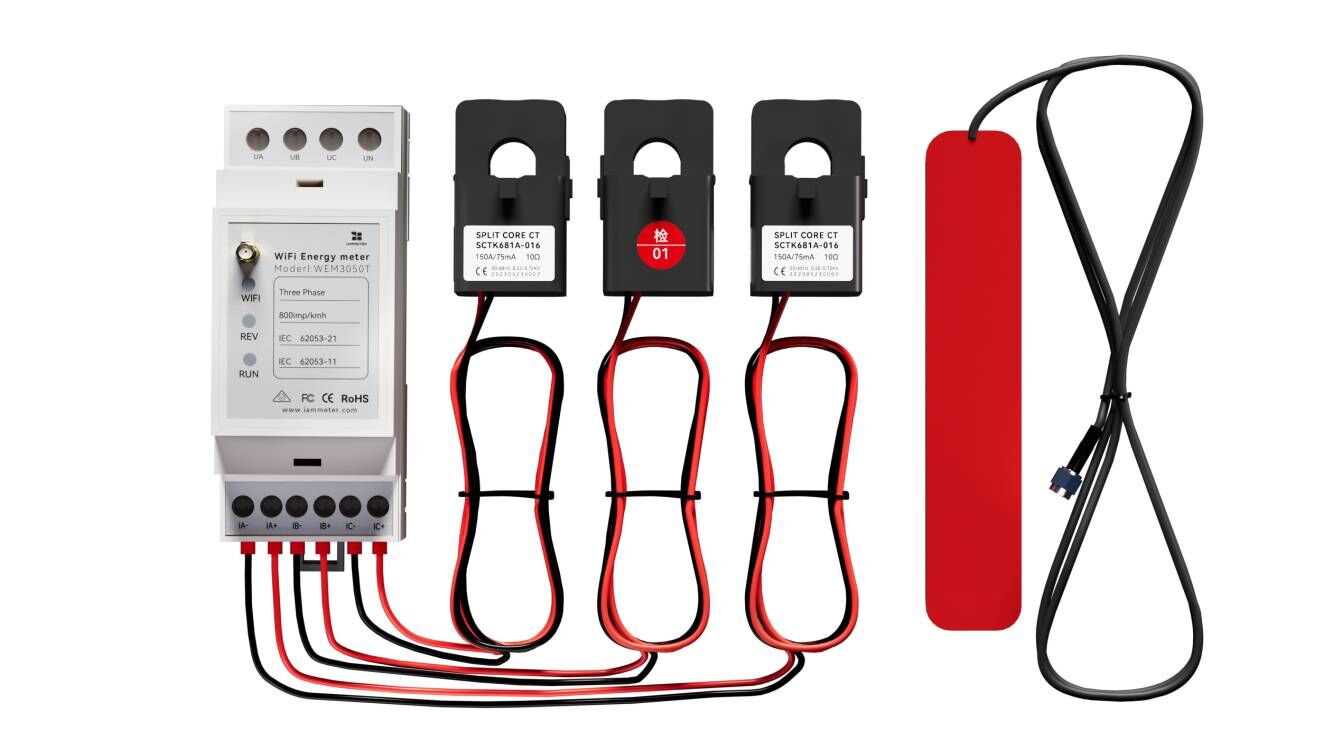
| No. | Artículo | Cant. | Observación |
|---|---|---|---|
| 1 | Medidor de energía Wi-Fi | 1 | Módulo Wi-Fi integrado |
| 2 | Transformador de corriente de núcleo dividido | 3 | 150A |
| 3 | Antena Wi-Fi 2.4G | 1 |
Cableado en un sistema fotovoltaico solar monofásico
Nota: El descanso para el medidor es opcional. Puede conectar el medidor directamente al interruptor principal o sin el interruptor.
Más diagrama de cableado en el sistema fotovoltaico solar, consulteDiagrama de cableado del medidor de energía en el sistema solar fotovoltaico

Cableado en un Sistema Eléctrico Residencial Monofásico

Cableado en un Sistema Eléctrico Residencial Trifásico

Hay dos formas de configurar los ajustes WiFi del medidor. Recomendamos la configuración mediante la aplicación móvil. Sin embargo, también puede configurarlo en el navegador si tiene algún problema al usar la aplicación.
Video: WiFi configurado por la aplicación móvil
Paso 1, escanee el código QR y descargue la aplicación móvil

Paso 2, busque y conecte la señal del punto de acceso del iMeter iMeter_xxxxxxxx con su teléfono

Paso 3, abre la aplicación y encuentra el iMeter

Sugerencias: si la aplicación muestra "Versión de dispositivo no válida", debe configurar la red WiFi mediante el navegador, al igual que3.1 Inicio rápido de WEM3162
Paso 4, seleccione el SSID de su red WiFi doméstica;

Paso 5, ingrese la contraseña y guarde. Después de configurar con éxito la configuración de WiFi, verá que la dirección IP asignada para el iMeter.

Video: WiFi configurado en el navegador
Si ha configurado correctamente la configuración WiFi del medidor en el paso 3.1, puede omitir este paso 3.2.

Nota:
1. Si compra este modelo WEM3050T, solo existe el servicio en la nube IAMMETER de 3 meses para que pruebe la nube y la aplicación IAMMETER.
2. Cuando el servicio gratuito en la nube caduque después de 3 meses, los datos cargados no se actualizarán en la nube de IAMMETER. Puede activar el servicio en la nube pagando la tarifa de suscripción como se muestra a continuación:
a). Cuota Mensual: USD 3.00
o
b). Cuota Anual: USD 30.00
3. Puede integrar este medidor a su propio sistema o al sistema de un tercero utilizando sus API abiertas. En este caso, no es necesario pagar ninguna tarifa adicional por el servicio de nube.

Consejos: SN es el número de serie único de su iMeter. Puede copiarlo desde la señal del punto de acceso del iMeter (iMeter_xxxxxxxx, xxxxxxxx es el SN).

Sugerencias: La zona horaria debe configurarse de acuerdo con la ubicación de su medidor para que la visualización de datos y el informe sean correctos en función del tiempo.

Consejos: es "monofásico" como tipo de medidor predeterminado en el sistema Iammeter. Debe cambiar el medidor "Tipo" como "Trifásico"

Consejos: configure el tipo de uso de cada CT de acuerdo con la instalación real de CT. Por ejemplo, si sujeta el TC de la fase A a la red, entonces establece su tipo de uso como "red".
Controle su consumo de energía en IAMMETER0-Cloud

Supervise su sistema solar fotovoltaico en IAMMETER-Cloud
Ver en la aplicación móvil

Ver en el navegador web

Consejos: por favor visitehttps://www.iammeter.compara iniciar sesión en el portal web. Mismo nombre de usuario y contraseña que la aplicación. Puede ver más informes de análisis en la web.

Integra el contador de energía wifi en Home Assistant
Tutoriales en vídeo del monitor de energía IAMMETER
Tenga en cuenta que estos videos tutoriales solo presentan una parte de las funciones de IAMMETER. Para introducciones más detalladas, consulteDocumentos de IAMMETER
Integre el medidor de energía IAMMETER a plataformas de terceros que no sean Home Assistant
UTILICE el medidor de energía wifi en el área que no tiene acceso a Internet
Usa el medidor de energía trifásico como quieras
Supervise su sistema solar fotovoltaico con Home Assistant
Integre el medidor de energía IAMMETER a una plataforma de terceros
Medidor de energía Wi-Fi trifásico
Medidor de energía Wi-Fi monofásico